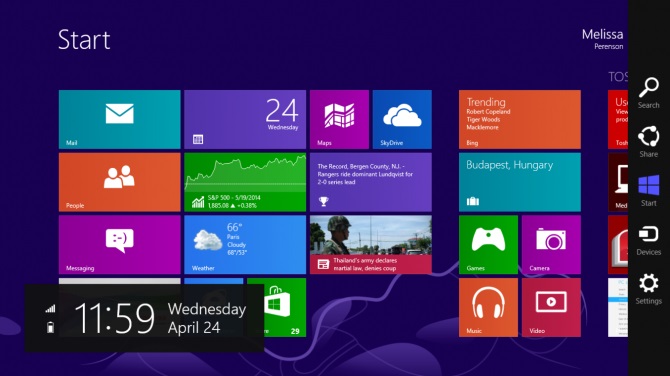نحوه ی بازگرداندن لپ تاپ به تنظیمات اولیه کارخانه در سیستم عامل مک
نحوه ی بازگرداندن لپ تاپ به تنظیمات اولیه کارخانه در سیستم عامل مک
ترفند ها به شما آموزش می دهد که چگونه لپ تاپ خود را به تنظیمات اولیه کارخانه برگردانید. اگر می خواهید لپ تاپ خود را بفروشید یا شروع تازه ای به لپ تاپ خود دهید, برگرداندن به تنظیمات اولیه کارخانه یکی از بهترین کارهایی است که می توانید انجام دهید.
مراحل بازگرداندن به تنظیمات اولیه کارخانه در سیستم عامل مک
- ابتدا لپ تاپ خود را به برق متصل کنید زیرا روند انجام این کار طولانی است و باید اطمینان حاصل کنید که باتری لپ تاپ شما حین کار تمام نمی شود.
- اگر نمی خواهید اطلاعات شخصی خود را از دست بدهید
از فایل های خود در محل دیگری پشتیبان بگیرید.
- از iTunes خارج شوید. برای این کار :
iTunes را باز کنید.
از بالای صفحه روی منوی Account کلیک کنید.
- روی Sign out کلیک کنید.
- از iMessage خارج شوید. برای این کار :
Messages را باز کنید.
روی منوی Messages در بالای صفحه کلیک کنید.
روی Preferences کلیک کنید.
حساب کاربری خود را انتخاب کنید.
روی Sign Out کلیک کنید.
برای تأیید مجددا روی Sign Out کلیک کنید.
- از iCloud خارج شوید. برای این کار :
روی منوی Apple کلیک کنید.
روی System Preferences کلیک کنید.
روی iCloud کلیک کنید.
علامت گزینه ی “ Find my Mac ” را حذف کنید.
رمز عبور سیستم را وارد کنید.
روی Sign Out کلیک کنید.
روی Remove data from this Mac کلیک کنید.
- روی منوی Apple کلیک کنید. این منو در سمت چپ صفحه قرار دارد.
- روی Shutdown کلیک کنید. لپ تاپ اکنون خاموش خواهد شد.
- مجددا لپ تاپ خود را روشن کنید و سریعا دکمه های ⌘ Command+R را نگه دارید. این دکمه ها را همچنان نگه دارید تا پنجره ی macOS Utilities را مشاهده کنید.
- روی Disk Utility کلیک کنید.
- روی Continue کلیک کنید.
- روی دیسک راه اندازی MacBook کلیک کنید. معمولا نام این دیسک شبیه به “ Macintosh HD ” می باشد و در لیست سمت چپ قرار دارد.
- روی Erase کلیک کنید. این گزینه تقریبا در وسط صفحه قرار دارد.
- از منوی «Format» , Mac OS Extended (Journaled) را انتخاب کنید.
- روی Erase کلیک کنید. داده های MacBook شما اکنون پاک شده اند. هنگامی که فرایند کامل شد به مرحله ی بعدی بروید.
- روی منوی Disk Utility کلیک کنید. این منو در سمت چپ صفحه قرار دارد.
- روی Quit Disk Utility کلیک کنید. اکنون شما به پنجره Utilities باز می گردید.
- روی Reinstall macOS کلیک کنید. این گزینه در بعضی سیستم ها با نام Reinstall OS X نیز دیده می شود.
- روی Continue کلیک کنید.
- هارد دیسک خود را انتخاب کنید. این همان هارد دیسکی است که به تازگی آن را فرمت کرده اید.
- روی Install کلیک کنید. macOS اکنون بر روی MacBook شما مجددا نصب خواهد شد. هنگامی که فرایند نصب کامل شد, لپ تاپ شما مجددا راه اندازی خواهد شد.
منبع : نحوه ی بازگرداندن لپ تاپ به تنظیمات اولیه کارخانه در سیستم عامل مک
 (0)
(0)